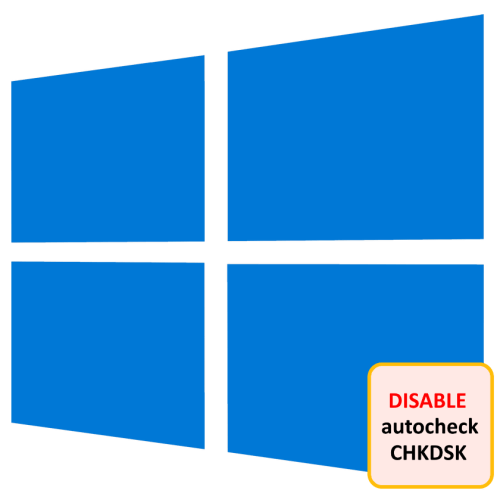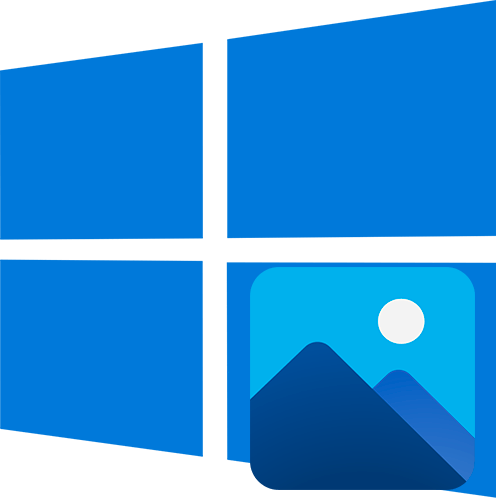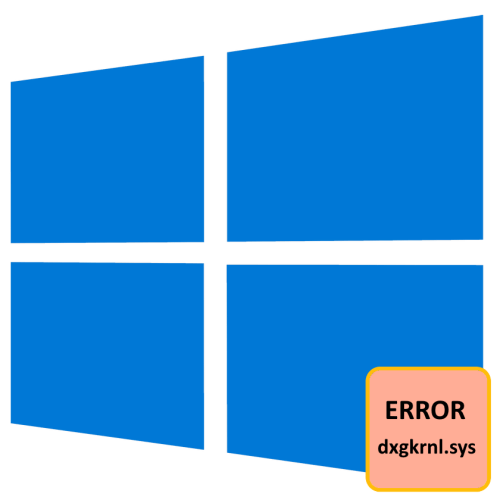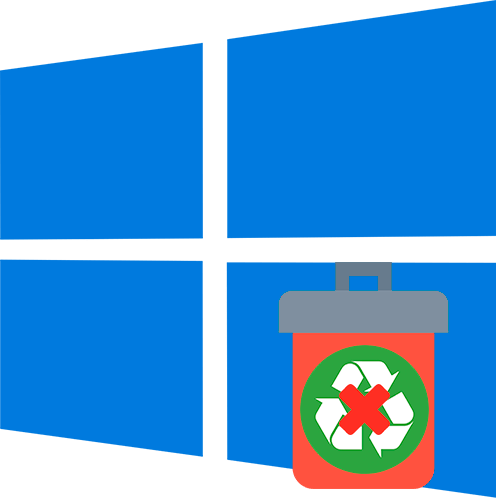Спосіб 1: Утиліта " chkntfs»
Для управління режимом перевірки дисків при завантаженні в Windows 10 є вбудована утиліта «chkntfs» &8212; використовуйте її, щоб відключити автоперевірку дискових накопичувачів. Утиліта не має графічного інтерфейсу, тому працювати з нею доведеться через консоль.
- Запустіть від імені адміністратора «PowerShell» з контекстного меню кнопки «Пуск» або іншим відомим вам способом. Для цих же цілей ви можете використовувати класичну " командний рядок» .
- Введіть команду
chkntfs /x C:і натисніть клавішу Enter. Якщо потрібно відключити автоперевірку на диску D, вкажіть в команді його букву. Також букви дисків можна вказати через пробіл.
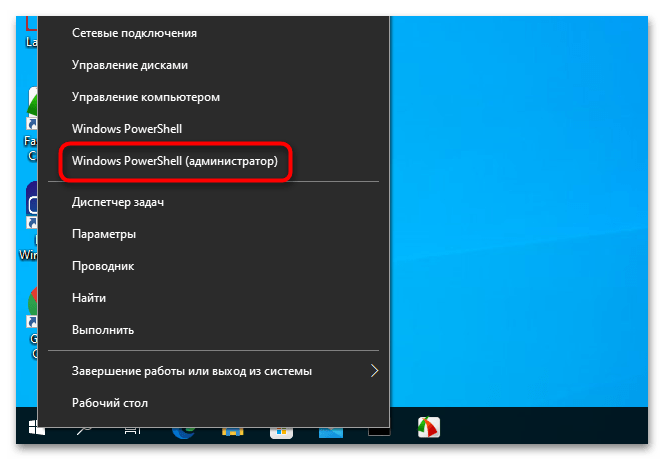
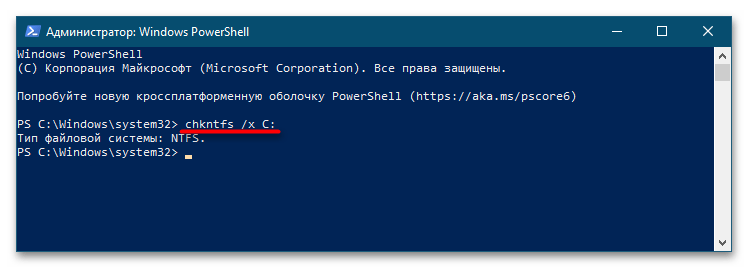
В результаті автоматична перевірка диска засобами «chkdsk» при завантаженні операційної системи буде відключена.
Спосіб 2: Твік реєстру
Для відключення автоперевірки розділів накопичувача можна використовувати системний реєстр, змінивши значення одного з параметрів.
- Запустіть " Редактор реєстру»
, для чого викличте натисканням клавіш
Win + R
діалогове віконце швидкого запуску і виконайте в ньому команду
regedit. - Розгорніть
HKLM\SYSTEM\CurrentControlSet\Control\Session Manager, знайдіть праворуч параметр &171;BootExecute&187; і клікніть по ньому двічі, щоб відкрити його властивості. - Щоб відключити автоматичну перевірку системного диска, відредагуйте значення параметра за замовчуванням, додавши перед знаком зірочки
/k:C, ось так:autocheck autochk /k:C *. - Відповідно, якщо потрібно перевірити інший тому, замість C вкажіть його букву. Також літери дисків, для яких проводиться відключення, можна вказати через пробіл, наприклад
autocheck autochk /k:C /k:D *.
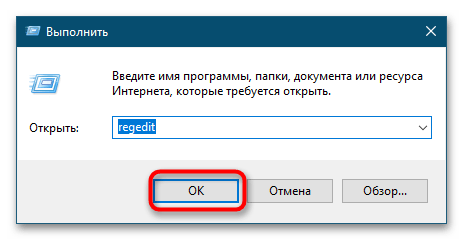
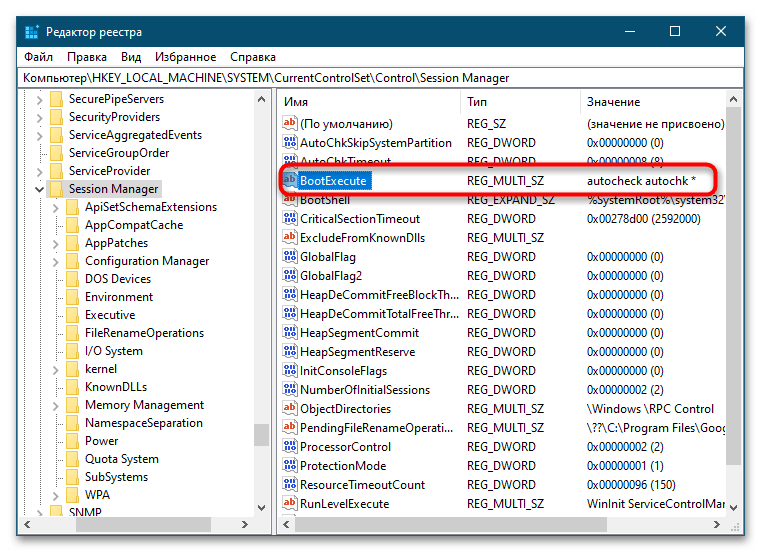
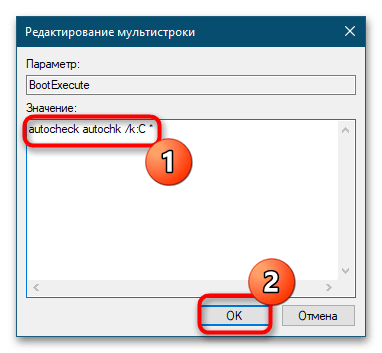
Після застосування твіка потрібно буде перезавантажити комп'ютер. Між іншим, варто відзначити, що відключати автоперевірку диска при завантаженні без особливої потреби не рекомендується, так як при цьому ви втратите контроль за цілісністю файлової системи. Більш правильним рішенням буде встановити причини активації автоперевірки, яка може вказувати на серйозні проблеми з жорстким диском.